Обновление Яндекс.Браузера – два классных способа. Обновление браузера
Yandex Browser - один из наиболее популярных браузеров для разных версий Windows и MacOS на данный момент. Но порой он начинает сбоить или вовсе отказывается рабоатть. Тогда браузер нужно обновить. Но как?
Зачем обновлять браузер
Для регулярного обновления браузера есть несколько крупных причин:
- Браузер выступает в роли платформы для размещения и реализации всех интернет-нововведений. Именно он должен уметь работать с чем-то новым, чтобы пользователь мог этим воспользоваться. Разработчики вынуждены постоянно дописывать код браузера, чтобы дать ему возможность поддерживать все новинки рынка.
- С повышением уровня возможностей различных сервисов вырастает их сложность, соответственно, браузеру нужно всё больше и больше ресурсов для их реализации на компьютере пользователя. Чтобы избежать перегрузки системы, необходимо оптимизировать работу браузера. Обновлять браузер нужно, чтобы получить его максимально оптимизированную версию.
- Также незаметно для обычных пользователей постоянно идёт война со злоумышленниками, старающимися украсть данные пользователей. Не только антивирус, установленный на компьютере, должен следить за сохранностью личной информации человека - эта ответственность лежит и на самом браузере. Обновляя его, вы получаете гарантию того, что ваши данные защищены наиболее оптимальным и современным способом.
- Со временем изменяется не только техническая, но и визуальная часть браузера. Если посмотреть на первые версии Yandex Browser, то можно сразу понять, как сильно был преобразован дизайн за время его развития. Изменилось расположение кнопок, разделов и вкладок, улучшился их внешний вид. Обновлять браузер необходимо, чтобы получить наиболее современный, удобный и комфортный дизайн.
Различные способы обновления
Есть несколько методов, позволяющих получить последнюю версию браузера. Все они бесплатны, так как Yandex Browser является бесплатным продуктом, и приведут к одному результату: на вашем компьютере появится актуальная версия браузера.
Автоматическое обновление
По умолчанию Яндекс Браузер проверяет наличие новых версий и, найдя доступные, устанавливает их. Если функция автообновления не была отключена вручную, то вы рано или поздно увидите, что браузер обновляется сам - об это будет свидетельствовать изменение его версии, номер которой можно просмотреть в настройках, и особая вкладка с некоторой информацией о самых важных нововведениях.
Если же браузер не обновляется автоматически, необходимо проверить и включить данную возможность вручную:
Готово, после перезапуска браузера изменения окончательно вступят в силу. Как только он получит доступ к сети, будет произведена проверка на наличие новых версий. Если обновления отыщутся, начнётся их скачивание и установка. Весь процесс будет протекать в фоновом режиме.
Ручное обновление
Если автообновление вас по каким-то причинам не устраивает, вы можете запустить процесс обновления в любой момент:

Завершив процедуру установки, вы обновите свой Yandex Browser до самой актуальной версии. Данную процедуру можно повторять каждый раз, когда вы заметите, что новая версия стала доступной.
Через настройки браузера
В самом браузере также есть функция, позволяющая выполнить поиск обновлений. Чтобы ей воспользоваться, необходимо выполнить следующие шаги:

Видео: обновление Яндекс Браузера
Что делать, если при обновлении возникли проблемы
Если в процессе обновления браузер столкнулся с ошибками, решить которые нет возможности, стоит прибегнуть к альтернативному способу обновления - переустановке. Удаляя имеющуюся версию, вы сотрёте все файлы браузера, а потом установите их снова, тем самым избавившись от всех не состыковок, вызывающих критичные ошибки. При этом ваши сохранённые пароли и логины не будут удалены, то есть сохраняться после переустановки, так как они располагаются в отдельной папке, которая не стирается вместе с браузером.
- Сначала необходимо удалить браузер. Откройте панель управления - найти её можно при помощи поисковой системной строки.
Открываем панель управления
- Перейдите к блоку «Программы и компоненты». Если он отсутствует в главном меню, отыщите его через встроенную поисковую строку.
Открываем раздел «Программы и компоненты»
- Появится список всех установленных программы. Найдите среди них Yandex Browser, выделите его и кликните по кнопке «Удалить». Подтвердив действие, вы запустите процедуру удаления, которая продлится не больше нескольких минут.
Выбираем браузер и нажимаем кнопку «Удалить»
- Скачайте и установите браузер с официального сайта (https://browser.yandex.ru/), как делали это раньше, загружая его впервые. В итоге вы получите рабочий Yandex Browser последней версии.
Обновление Adobe Flash Player
Adobe Flash Player - дополнение к Яндекс Браузеру и многим другим приложениям, необходимое для запуска различных медиаэлементов: поддержки видео, анимированных картинок, онлайн и офлайн игр и многого другого. Если на компьютере используется неактуальная версия Adobe Flash Player или данное приложение не установлено, браузер не сможет полноценно разворачивать многие части большого количества сайтов. Установка и обновление программы осуществляется всего в пару шагов:
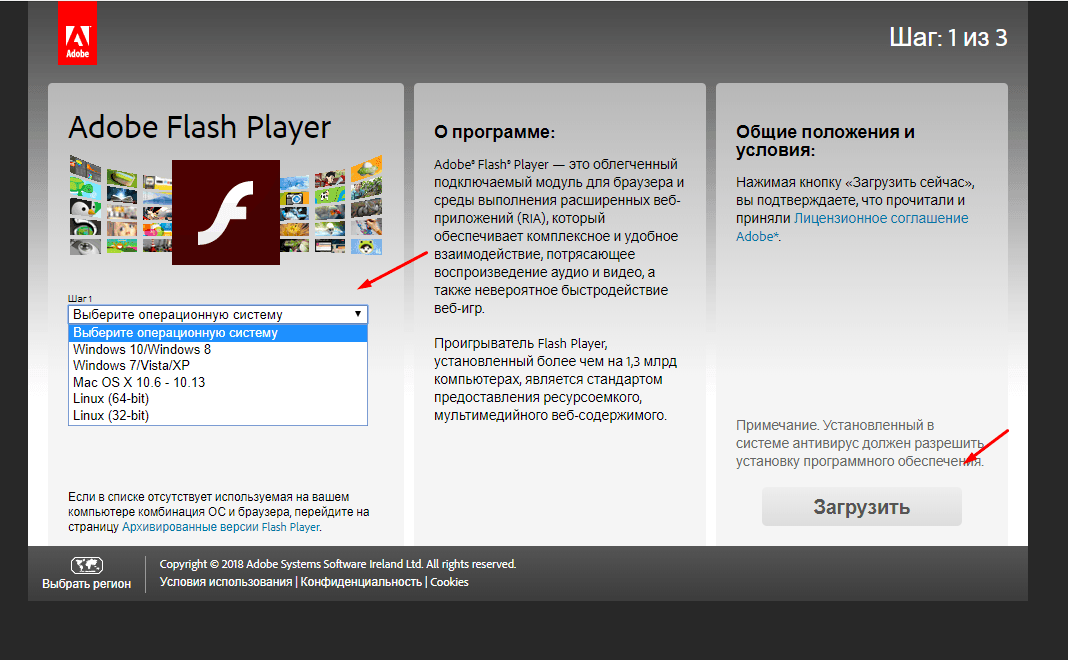
Браузер необходимо постоянно обновлять, чтобы он мог поддерживать все современные новинки, имел удобный дизайн и был способен защитить ваши данные. По умолчанию он будет обновляться самостоятельно, но можно установить последнюю версию вручную поверх уже установленного браузера или предварительно удалив его. Также нельзя забывать об установке и обновлении Adobe Flash Player.
Браузер от отечественной компании Яндекс ничуть не уступает своим аналогам, а в чем-то их даже и превосходит. Начиная с клона Google Chrome, разработчики превратили Яндекс.Браузер в обособленный обозреватель с интересным набором возможностей, который все больше привлекает пользователей.
Создатели продолжают активно работать над своим продуктом, и выпускают регулярные обновления, делающие браузер стабильнее, безопаснее и функциональнее. Обычно при возможности обновления пользователь получает уведомление, но если автоматическое обновление отключено (кстати, в последних версиях его отключить нельзя) или возникли другие причины, по которым браузер не обновляется, то всегда это можно сделать вручную. Далее мы расскажем, как обновить яндекс браузер на компьютере и использовать его последнюю версию.
Возможность обновить яндекс браузер для виндовс 7 и выше есть у всех пользователей этого проводника в интернет. Сделать это несложно, и вот как:
Дополнительно » > «О браузере »;

2. в открывшемся окне под логотипом будет написано «Доступно обновление для установки в ручном режиме ». Нажимаем на кнопку «Обновить ».


Остается дождаться, пока загрузятся и обновятся файлы, а затем перезапустить браузер и пользоваться новой версией программы. Обычно после обновления открывается новая вкладка с уведомлением «Яндекс.Браузер обновился».

«Тихая» установка новой версии Яндекс.Браузера
Как видите, обновление яндекс браузера очень простое и не займет у вас много времени. А если вы хотите, чтобы браузер обновлялся даже тогда, когда он не запущен, то вот как это можно сделать:
1. нажимаем на кнопку меню и выбираем «Настройки
»;
2. в списке настроек опускаемся вниз, нажимаем на «Показать дополнительные настройки
»;
3. ищем параметр «Обновлять браузер, даже если он не запущен
» и ставим напротив него флажок.

Теперь использовать Яндекс.Браузер стало еще удобнее!
Яндекс.Браузер
сегодня достаточно трудно обновить и некоторые пользователи все-еще встречаются с такой проблемой.
Чаще всего такие проблемы связаны с тем, что после обычного обновления или скачивания браузера более новой версии – он работает не так как положено.
Программа начнет выключаться, перезагружаться, иногда даже удаляться.
Но есть и другие нюансы, которые помогут обновить Яндекс.Браузер корректно, чтобы он не выбивал и не перезапускался.
1. Первый способ обновления Яндекс.Браузера
Лучший способ обновления браузера от Яндекса – это его обновление через сам браузер. Это значит, что пользователю не обязательно что-то качать и куда-то входить. Всё делается в пределах браузера.Для обновления Яндекс.Браузера требуется:
- Открыть Яндекс.Браузер и перейти в опции;
- Перейти в раздел «Дополнительно»;
- Далее «О программе».
Дальше процесс пойдет автоматом. Программа сама по себе проверит наличие обновлений.
Если будет обнаружено, что программа уже устарела, она так же автоматически обновится до новой версии и установится. После установки обновлений, нужно будет закрыть и снова открыть браузер.
Если же версия актуальна, то Вам сообщит об этом программа.


2. Второй способ обновления Яндекс.Браузера через менеджер обновлений
Яндекс.Браузером конечно же предусмотрено его автоматическое обновление. А это значит то, что программа сама по себе может обновиться до нужной версии, независимо от пользователя. Для активации данной функции, следует сделать следующее:- Войти в «Опции»;
- Перейти в «Настройки»;
- Перейти в раздел «Система» и установить галочку на специальный пункт обновления браузера «Обновлять браузер…».
Чтобы найти этот самый пункт нужно прокрутить ниже раздел «система», где нужно нажать на «отобразить дополнительные настройки».

3. Жесткий метод обновления
Если не «разворачивать» этот метод, то он состоит именно в полном удалении Яндекс.Браузера, а после его новой установки.В таком случае вместе с самой программой удалится и вся информация, кэш и временные файлы.
После переустановки следует выбрать в опциях пункт «История». Если список будет пуст – она не откроется, поэтому наведите курсор на этот пункт и ждите выпадающее окно, где есть такой же пункт, с настройками истории.

В верхнем правом углу есть специальная кнопка для удаления истории. Нажимаем на «очистить историю».

Появится специальное окно для очистки. Как мы уже заметили, кроме различных сайтов и записей страницы, пользователю предоставлена возможность удаления паролей, кэша, кук-файлов и других данных. Расставьте галочки на всех пунктах для их удаления.

Совет : перед тем, как выполнять следующие действия, нажмите на иконку браузера ПКМ. Выберите «расположение файла» и запомните местонахождения его. Это место в дальнейшем понадобится.

Первый этап успешно завершен. Теперь удалите программу. Сделайте это через «ПУ» в пункте «Удаление программ».

Процесс удаления не вызовет каких-либо сложностей.
Но даже после удаления Яндекс.Браузера, да и любой программы на ПК остаются временные-остаточные файлы.
Если их не удалить, то все окажется бесполезным, зачастую именно в этих файлах проблема.
Поэтому удалите папку, в которой находилось само ПО.
То есть удалите саму папку установки Yandex.Browser
А по завершению удаления всех файлов Яндекса, установите и запустите анализ через программу CCleaner . Он удалит ненужные файлы с вашего ПК и ускорит работу всей системы.

Теперь компьютер желательно перезапустить. И после этого скачать и установить Яндекс.Браузер последней версии.
Добрый день, уважаемые читатели! В этой статье, я покажу как обновить Яндекс браузер до последней версии бесплатно для Windows 7, 8, 10. Инструкция пошаговая, с картинками, так что справится даже начинающий пользователь ПК.
С каждым обновлением, разработчики устраняют найденные ошибки, недоработки, закрывают так называемые "дыры". Так-же обновления включают в себя улучшения интерфейса и добавление новых функций в Яндекс браузер.
Как обновить Яндекс Браузер до последней версии бесплатно на Windows 7, 8, 10
2. На открывшейся странице мы видим: текущую версию Яндекс браузера, а так-же сообщение "Доступно обновление в ручном режиме". Жмём кнопку "Обновить".

3. Теперь мы видим, что началось обновление Яндекс браузера до последней версии, время обновления зависит от скорости вашего интернет соединения.

4. По завершению обновления мы видим сообщение "Обновление завершено. Перезапустите Яндекс чтобы обновления вступили в силу". Жмём кнопку "Перезапустить", после чего произойдёт перезагрузка и полное обновление Яндекс браузера.

5. Опять заходим в раздел "О Яндекс браузере" и видим что версия браузера изменилась на более новую, а так-же сообщение "Вы используете актуальную версию Яндекс".

Если вы впервые решили использовать Яндекс браузер на своём компьютере, то можете скачать его с официального сайта пройдя по этой ссылке https://browser.yandex.ru
Ещё раз хочу напомнить что все бесплатные программы необходимо скачивать с официальных сайтов, дабы не нахватать различных превьюшек, или каки то вирусов.
Яндекс.Браузер обновляется автоматически. Без обновления браузер не сможет защитить ваши данные от новых угроз.
Вопросы об обновлении браузера
Почему важно иметь свежую версию браузера?
В свежей версией браузера:
- Добавлены новые функции, обеспечивающие безопасность в интернете, и обновлена база данных компьютерных угроз.
- Меньше ошибок, зависаний и сбоев. Страницы сайтов, музыка и видео загружаются быстрее.
- Добавлены новые функции и другие улучшения.
Если вы используете прокси-сервер или файрвол, попробуйте выключить их и обновить браузер. Также попробуйте выключить антивирус и повторить попытку обновления. Если это не помогло - обновите браузер вручную.
Скачайте и установите последнюю версию браузера . Удалять прежнюю версию не обязательно.
Как отключить автообновление?
Отключить автоматическое обновление в браузере нельзя. Только самая последняя версия браузера обеспечивает максимальную защиту от интернет-угроз.
Как отключить обновление браузера в фоновом режиме?
Яндекс.Браузер обновляется автоматически, независимо от того, пользуетесь вы им или нет. Это делается из соображений безопасности: в интернете постоянно появляются новые угрозы, а в браузере - новые методы защиты.
После этого автоматическое обновление в фоновом режиме будет отключено. Но как только вы откроете браузер, он немедленно проверит наличие обновлений и в дальнейшем будет это делать регулярно во время работы.
\n